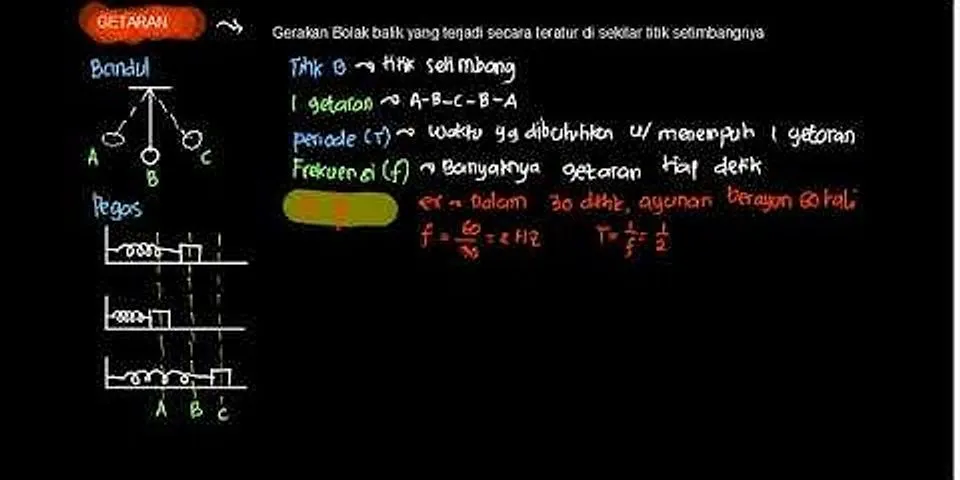BACKUP KONTAK KE AKUN GOOGLEBACKUP KONTAK KE AKUN GOOGLE
 Show
Jika ada satu aspek kehidupan digital kita yang telah ada selama ini, itu adalah daftar kontak kita. Di masa lalu, dengan telepon seluler analog dan PDA gaya lama serta buku alamat, menjaga kontak kami diperbarui dan menyalinnya dari satu tempat ke tempat lain adalah sangat menyebalkan. Kartu SIM membantu menyelesaikan masalah ini, tetapi hanya sebagian dan pada ponsel, meninggalkan sebagian besar orang dengan sebagian besar kontak mereka di komputer mereka. Namun, saat ini dengan bantuan layanan online seperti akun Google dan iCloud Apple, kontak dapat disimpan dan diperbarui secara real-time di beberapa perangkat, dan bahkan jika Anda kehilangan perangkat, daftar kontak Anda masih aman di cloud. Terlepas dari semua kemudahan ini, cenderung ada masalah ketika mencoba menyinkronkan kontak Akun Google Anda ke perangkat iOS Anda. Kontak yang hilang, duplikat item, dan bahkan informasi kontak yang hilang adalah beberapa kejadian yang paling umum. Terlepas dari semua masalah ini, ada beberapa cara untuk menyinkronkan kontak Akun Google Anda ke iPhone, iPad, atau perangkat iOS lainnya dengan mudah. Mari kita lihat beberapa yang terbaik dari mereka. Tambahkan Kontak Akun Google Anda Secara Langsung Di iPhone AndaAnda dapat menambahkan kontak Anda dari Akun Google ke iPhone langsung dari perangkat Anda. Untuk melakukannya.. Langkah 1: Pada layar Beranda Anda, buka Pengaturan> Kontak Email, Kalender> Tambah Akun …   Langkah 2: Setelah di sana, ketuk pada Exchange dan masukkan informasi login Akun Google Anda.    Langkah 3: Pada layar berikutnya, masukkan m.google.com di bidang Server dan alamat email Akun Google Anda di bidang Nama pengguna. Setelah selesai, ketuk Berikutnya.  Langkah 4: Setelah akun Exchange baru Anda dibuat, pastikan untuk mengaktifkan Kontak beralih ke ON dan kemudian ketuk Simpan.  Ulangi proses untuk semua Akun Google Anda dan setelah itu semua kontak Google Anda akan disinkronkan ke iPhone Anda. Sinkronkan Google Kontak Dari Mac Anda Via iTunesAnda dapat menyinkronkan kontak Akun Google ke Mac Anda dan kemudian mentransfernya ke iPhone atau perangkat iOS lainnya melalui iTunes. Langkah 1: Di Mac Anda buka aplikasi Kontak dan dari Menu Bar klik pada Kontak> Preferensi. Di panel kiri Preferensi Pane klik On My Mac dan kemudian centang opsi Synchronize with Google.  Langkah 2: Setelah melakukannya, Setujuilah persyaratan dan perkenalkan informasi masuk Akun Google Anda. Klik Ok dan kontak Akun Google Anda akan mulai menyinkronkan dengan Mac Anda.  Langkah 3: Colokkan perangkat iOS Anda ke Mac Anda dan buka iTunes. Klik pada iPhone Anda di panel kiri iTunes (atau di bagian atas jendela iTunes jika Anda menggunakan iTunes 11) dan kemudian klik pada tab Info di bagian atas jendela. Pastikan opsi kontak Buku Alamat Sinkronisasi dicentang dan kemudian klik Sinkronkan di kanan bawah jendela iTunes untuk menerapkan perubahan dan minta semua kontak Anda ditransfer ke iPhone atau perangkat iOS lainnya.  Gunakan CardDAV untuk Menyinkronkan Kontak Google Anda ke Perangkat iOS AndaBelum lama ini, Google memperkenalkan dukungan untuk protokol terbuka CardDAV, cara baru untuk menyinkronkan kontak dengan iPhone, iPad, iPod Touch dan perangkat seluler lainnya yang membuatnya jauh lebih mudah untuk melakukannya. Untuk menggunakan protokol ini untuk menyinkronkan kontak Akun Google Anda ke perangkat iOS Anda, ikuti langkah-langkah ini: Langkah 1: Dari Layar Beranda Anda, pergi ke Pengaturan> Kirim Kontak, Kalender> Tambah Akun …   Langkah 2: Ketuk pada Lainnya dan di bawah Kontak, ketuk pada Tambah Akun CardDAV.   Langkah 3: Pada layar berikutnya, masukkan informasi berikut ini jika diminta: 
Langkah 4: Setelah selesai, ketuk Berikutnya. Setelah Akun Google Anda diverifikasi, kontak Anda akan ditambahkan ke iPhone Anda. Ini dia. Tiga cara berbeda untuk menyinkronkan kontak Akun Google Anda ke iPhone dan perangkat iOS lainnya. Saya merekomendasikan yang terakhir, karena mudah, efektif dan sejauh ini yang paling dapat diandalkan. Bagaimana cara sinkron kontak gmail ke iPhone?Anda dapat menyinkronkan Google Kontak Anda ke ponsel, tablet, dan komputer.. Buka aplikasi Settings iPhone atau iPad Anda.. Ketuk Contacts. ... . Ketuk Akun Google Anda.. Aktifkan "Kontak".. Apakah iPhone bisa menggunakan akun google?Di iPhone atau iPad, buka aplikasi Google . Di kiri atas, ketuk foto profil. Ketuk akun yang digunakan untuk login. Di kanan atas, pilih Selesai.
Kontak di iPhone disimpan dimana?Setelah Kontak iCloud dinyalakan di iPhone, iPad, iPod touch, atau Mac, kontak akan diunggah ke iCloud. Anda dapat mencari dan mengedit kontak di iCloud.com atau di iCloud untuk Windows. Semua perubahan yang dilakukan akan secara otomatis diperbarui di perangkat lainnya.
Bagaimana cara ekspor kontak ke gmail?Untuk pengguna ponsel Android, berikut cara memindahkan kontak ke Gmail:. Buka aplikasi kontak di ponselmu.. Pilih salah satu nama kontak yang ingin kamu pindahkan.. Di laman kontak yang kamu pilih, sentuh menu 'setting' atau pengaturan.. Pilih menu 'pindahkan ke akun lain', kemudian pilih pindahkan ke akun Google.. |

Pos Terkait
Periklanan
BERITA TERKINI
Toplist Popular
#1
#2
#3
#4
#6
#8
#9
Periklanan
Terpopuler
Periklanan
Tentang Kami
Dukungan

Copyright © 2024 adaberapa Inc.